Be om a Tidligere avtale om trygd for å motta fordeler Online innebærer å fullføre en rekke enkle trinn. Og her vil vi fortelle deg hvordan du gjør det raskt og trygt, slik at du får tilgang til forskjellige fordeler.
Social Security har gjort den elektroniske hovedkvarterstjenesten tilgjengelig, for å klare seg gjennom Informasjon og oppmerksomhetssentre for trygd, også kjent som CAISS. Men siden 16. mars var det en midlertidig suspensjon av personlig oppmerksomhet som et resultat av pandemien som ble generert av covid-19, så tjenesten til Elektronisk plate å behandle derfra.
Til tross for tiltaket som er iverksatt på grunn av dekretet om sanitær nødsituasjon, skal vi lære deg hvordan du kan be om det Tidligere avtale om trygd for å motta fordeler, slik at du kan utføre prosedyren når aktivitetene gjenopptas.
Hvordan søke om en avtale om trygd
Hvis du har tenkt på å be om en avtale om trygd og ikke vet hvordan du gjør det, vær forsiktig, for her lærer du trinn for trinn hva du skal gjøre. Vær mye oppmerksom.
Trinn 1: Gå inn på nettstedet

Selv om det ikke er nødvendig å gå inn på hjemmeportalen til den offisielle nettsiden til denne institusjonen for å gjøre en forhåndsavtale, vil vi i denne artikkelen vise deg hvordan du søker fra bunnen av.
Så det første du bør gjøre er å gå inn på nettstedet gjennom dette link. Nå må du gå til høyre del av skjermen og klikke på knappen Elektronisk kontor.
Trinn 2: Forhåndsavtale
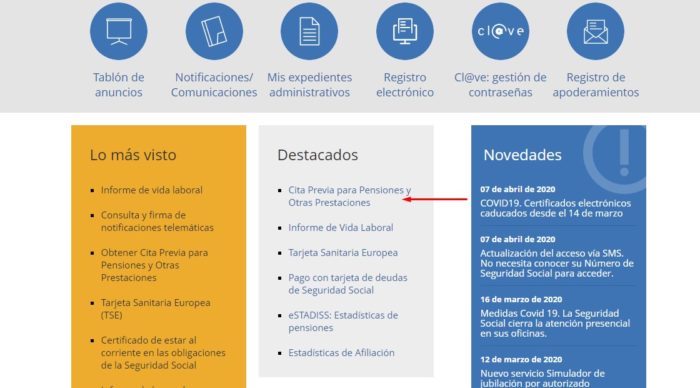
Så vil du gå til boksen Utvalgt og du må klikke på lenken Tidligere avtale for pensjoner og andre fordeler, som tar deg til neste trinn.
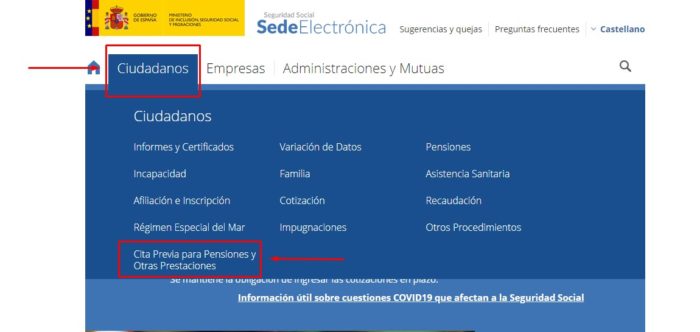
Du kan også få tilgang til alternativet borgere, plassert øverst på skjermen. Du finner en knapp med samme navn som Tidligere avtale for pensjoner og andre fordeler.
Trinn 3: Få en avtale
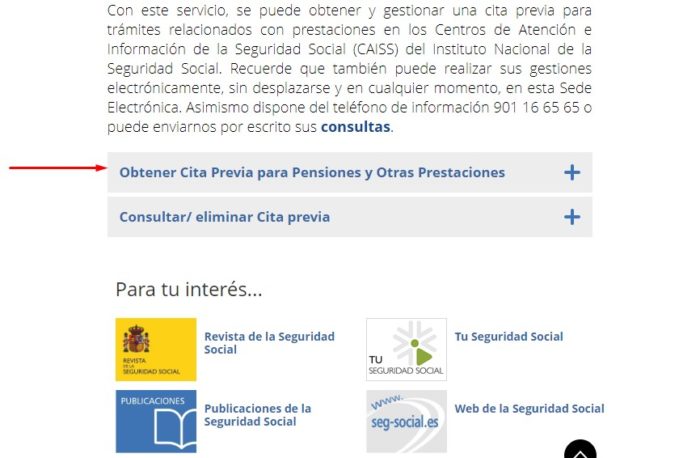
Du vil gå direkte til alternativet som sier Få en avtale for pensjoner og andre fordeler, hvor du klikker på skiltet +. Alle alternativene vises.
Trinn 4: Tilgangsskjema
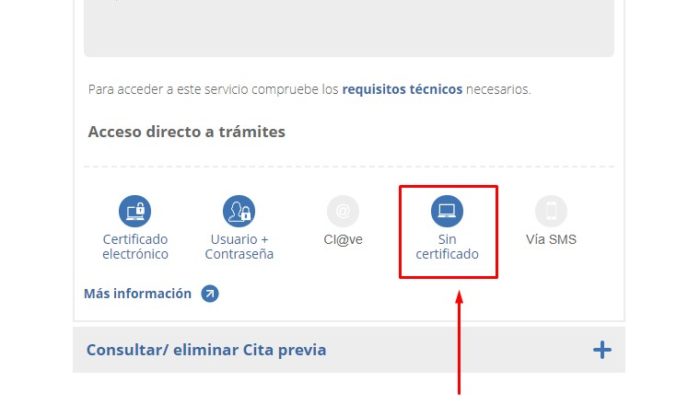
Det er flere tilgangsalternativer, og ett av dem er gjennom knappen Digital sertifikat, som må være behørig sertifisert av Social Security.
En annen måte å komme inn på er å bruke alternativet Brukernavn + Passord, forutsatt at du tidligere har fått et brukernavn og et passord eller passord.
Men i forbindelse med denne artikkelen vil vi bruke alternativet Ingen sertifikat, i tilfelle du ikke har en. Det er den vanligste av de tre og det enkleste å få en avtale.
Trinn 5: Fyll ut skjemaet
Deretter vil du fylle ut skjemaet med dataene som kreves av systemet som søkerens etternavn og etternavn. Det inkluderer et identitetsdokument (NIF hvis det er en spansk statsborger eller NIE hvis personen som utfører prosedyren er utlending).
Telefonnummeret er valgfritt, i likhet med e-posten. Å plassere telefonnummeret er viktig fordi tekstmeldinger kommer dit i tilfelle det blir noen endringer i avtalen.
Alternativet Avtalesøk autoriserer systemet til å søke og finne en avtale. Det kan være i sentrum nærmest brukerens postnummer, i hvilken som helst provins der de bor eller der de ønsker det. Gjennomfør prosedyren i Madrid eller i en hvilken som helst annen by i Spania.
Det er alltid best å velge kontoret som er nærmest bostedet for å gjøre det enkelt. Til slutt må du svare på sikkerhetsspørsmålet og klikke på knappen følgende.
Trinn 6: Velg kategori
Deretter vil du ha kategoriene du vil vise på skjermen for å velge den som indikerer Pensjonistytelser. Deretter velger du kategorien av interesse for å generere en avtale. Trykk på knappen nederst Velg og fortsett.
Trinn 7: Velg sted og tidsplan
Den neste tingen å gjøre er å velge stedet nærmest postnummeret og tiden som er tilgjengelig for å generere avtalen. Når dette trinnet er gjort, må du trykke på knappen velg.
Trinn 8: Bekreftelse av avtalen
Neste trinn er bekreftelsen på avtalen. Systemet gir en kode, men angir også sted, dato og tid valgt for avtalen. Du kan laste ned denne informasjonen i PDF ved å klikke på det tilsvarende alternativet. Du vil også motta en e-post som angir informasjonen du nettopp har administrert.
Anbefalinger når du genererer en tidligere avtale
Vær nøye med disse tipsene for å gjøre din forespørsel om en avtale enda enklere.
- Ikke glem å fylle ut feltene merket med * fordi de er obligatoriske. Du vil ikke kunne gå videre hvis du ikke fullfører dem
- Systemet har en "Veiledning for å oppnå, konsultere eller slette tidligere avtale med digitalt sertifikat" eller "Veiledning for å oppnå, konsultere eller slette tidligere avtale uten digitalt sertifikat" for å gjøre forespørsler i tilfelle du ikke bare kan be om for deg selv
- For å gjøre avtalen må du være tydelig på årsaken til at forespørselen kommer. På samme måte indikerer systemet hvilke de har tilgjengelig